Heim >Web-Frontend >js-Tutorial >So installieren Sie WampServer und lösen Installationsprobleme
So installieren Sie WampServer und lösen Installationsprobleme
- 清浅Original
- 2018-11-30 11:14:397899Durchsuche
WampServer-Installationsprozess: Laden Sie das Programm herunter, wählen Sie den Installationspfad aus, die Installation ist abgeschlossen, geben Sie localhost in die Adressleiste ein, um die Schnittstelle zu öffnen. Zu den Methoden zur Problemlösung gehören: Festlegen der Portnummer, Herunterladen fehlt Dateien usw.
WampServer ist die in Windows Apache Mysql PHP integrierte Installationsumgebung und verfügt über eine einfache Installations- und Konfigurationsumgebung. Es ist nicht erforderlich, die Konfigurationsdatei persönlich zu ändern, und es werden mehrere Sprachen unterstützt. Das Starten, Stoppen und Neustarten des Dienstes ist sehr einfach. Es werden auch phpmyadmin und SQLiteManager unterstützt, sodass keine Eingabe erforderlich ist komplexe SQL-Anweisungen zur direkten Verwaltung der MYSQL-Datenbank Es kann über phpmyadmin verwaltet werden. Als Nächstes werde ich im Artikel den Installationsprozess von WampServer im Detail vorstellen und die Probleme lösen, die während der Installation auftreten.
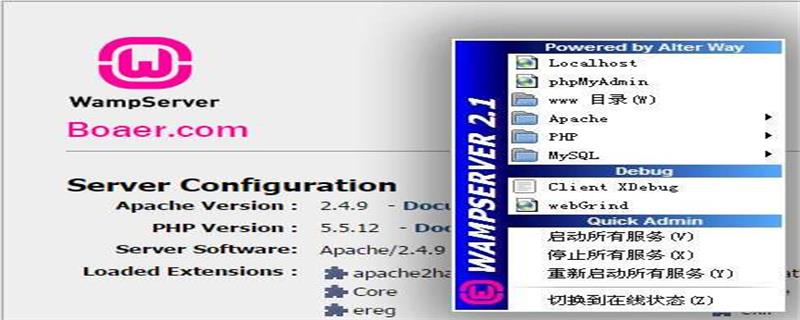
Installationsschritte:
(1) Software herunterladen
Download-Adresse: https://sourceforge.net/projects/wampserver/
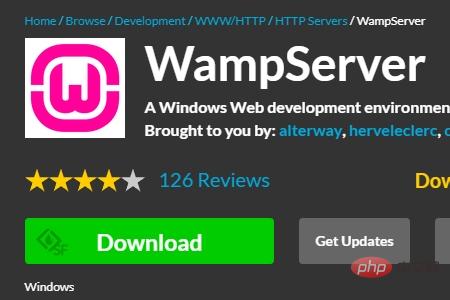
(2) Öffnen Sie das Installationspaket und starten Sie das Installationsprogramm
Auswählen Stimmen Sie der Installation zu, klicken Sie auf Weiter
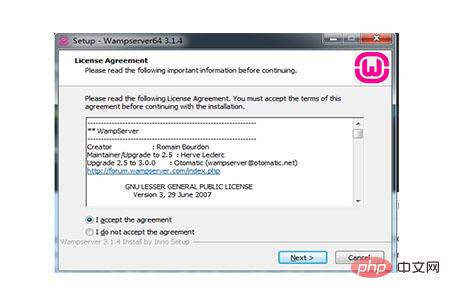
Wählen Sie den Installationspfad aus. Sie können den Installationspfad selbst auswählen oder den Standardpfad auswählen (in diesem Fall ist der Standardpfad ausgewählt). )
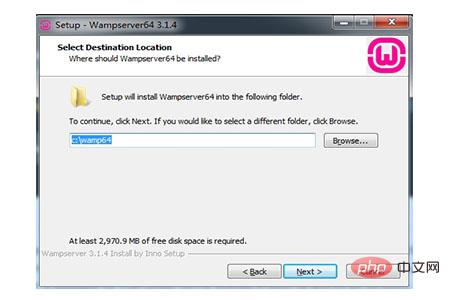
Klicken Sie auf „Weiter“, um die Installation fortzusetzen
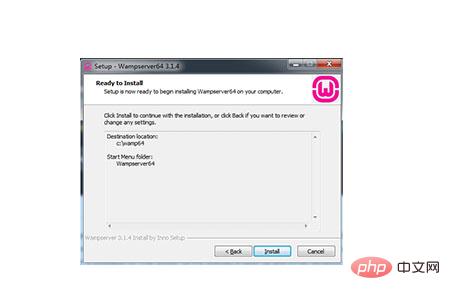
Die Installation ist abgeschlossen , klicken Sie auf Fertig stellen
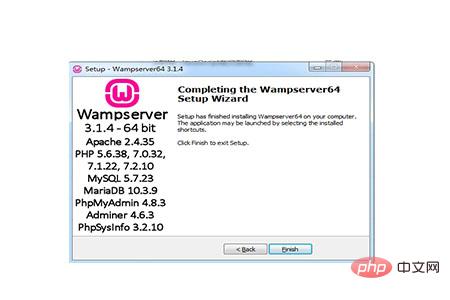
(3) Starten Sie das Programm
Öffnen Sie das Programm in der unteren rechten Ecke des Desktops und wählen Sie die Sprache aus. Klicken Sie auf „Start“, und das Programm wird ausgeführt
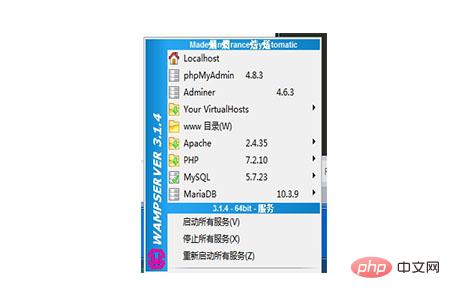
Öffnen Sie den www-Ordner und erstellen Sie unten einen Ordner zum Speichern des Codes (erstellen Sie einen neuen Ajax-Ordner)
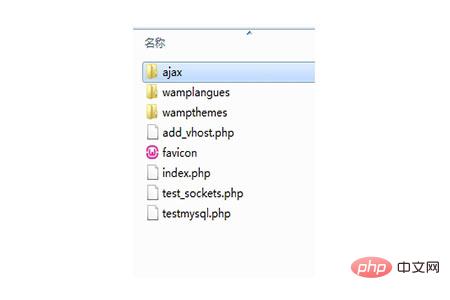
Geben Sie „localhost“ in die Adressleiste des Browsers ein, um zu öffnen
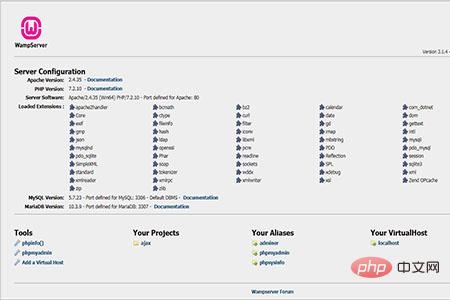
In diesem Schritt ist die Programminstallation abgeschlossen und wir können mit dem Schreiben unseres Programms beginnen Code.
Häufige Probleme und Lösungen für die Programminstallation
1. Portkonflikt: 80
Methode 1: Beenden Sie den IIS-Dienst: Computer---Verwaltung- -Dienste und Anwendungen--Dienst--Dienst stoppen
Methode 2: Ändern Sie den Wamp-Port: Suchen Sie Port 80 in der Datei httpd.conf und ändern Sie ihn in einen anderen Port
2. msvcr100 ist fehlt während der Installation der Speicherpfad
(1) 32-Bit: DLL wird in Windowssystem32 abgelegt
(2) 64-Bit-System muss zwei Dateien speichern, eine 32 und eine 64
32-Bit wird in Windowssyswow64 platziert,
64-Bit wird in Windowssystem32 platziert
3. Verwenden Sie wamp zum Öffnen und geben Sie localhost ein, aber der Ordner in Localhost kann nicht geöffnet werden
Öffnen Sie die Datei index.php im www-Ordner und suchen Sie „suppress_localhost?“. Das folgende
http:// plus localhost/ reicht aus
while (($file = readdir($handle))!==false)
{
if (is_dir($file) && !in_array($file,$projectsListIgnore))
{
//[modif oto] Ajout éventuel de http:// pour éviter le niveau localhost dans les url
$projectContents .= '<li><a href="'.($suppress_localhost ? 'http://localhost/' : '').$file.'">'.$file.'</a></li>';
}
}Zusammenfassung: Das Obige ist der gesamte Inhalt dieses Artikels, ich hoffe, dass er für das Lernen aller hilfreich sein wird.
Das obige ist der detaillierte Inhalt vonSo installieren Sie WampServer und lösen Installationsprobleme. Für weitere Informationen folgen Sie bitte anderen verwandten Artikeln auf der PHP chinesischen Website!
In Verbindung stehende Artikel
Mehr sehen- Eine eingehende Analyse der Bootstrap-Listengruppenkomponente
- Detaillierte Erläuterung des JavaScript-Funktions-Curryings
- Vollständiges Beispiel für die Generierung von JS-Passwörtern und die Erkennung der Stärke (mit Download des Demo-Quellcodes)
- Angularjs integriert WeChat UI (weui)
- Wie man mit JavaScript schnell zwischen traditionellem Chinesisch und vereinfachtem Chinesisch wechselt und wie Websites den Wechsel zwischen vereinfachtem und traditionellem Chinesisch unterstützen – Javascript-Kenntnisse

